- 表示のみの状態になっているレイヤにある線の属性を取得する方法
- 表示のみレイヤにある線を素早く編集可能なレイヤにする方法
- 「設定」のなかにある「基本設定」「一般(1)」の使い方
線が表示のみレイヤになっていると、どこのレイヤに入っているかわかりずらい
Jw-cadに限らず、編集できないようにしたいけども表示はしておきたいデータがある場合にレイヤを表示のみに設定する場面が多くあります。
Jw-cadの場合だと表示のみレイヤに入っている線がどこのレイヤに入っているか探しずらいし、それを編集可能な状態にもっていくには少し手間がかかります。今回は表示のみレイヤになっている状態から手早く編集可能な状態にもっていく手順を見ていきます。今回の操作は設定にあるメニューにチェックをいれて機能をオンにするだけで操作が可能になります。
まず通常の操作で属性を取得する方法を確認します。
メニューバー「設定」の中で真ん中の少し上にある「属性取得」を選びます。
この状態で属性を取得したい線や文字の上で左クリックして選択します。
(この操作は文字を選ぶ場合も左クリックでOKです。)
これで線や文字の属性を取得することができました。
★「属性取得」のクロックメニュー★
「属性取得」もJw-cadのなかでとてもよく利用するコマンドのひとつです。「属性取得」のクロックメニューは向きも操作性も覚えやすく習得しやすい配置になっているので比較的簡単に習得することがきますので練習しておいて損はありません。この機会に習得してしまいましょう。
「属性取得」のクロックメニューは属性を取得したい線のうえで、左クリックを押しながら6時の方向(真下)にドラックです。

左クリックを押しながら真下にマウスを引く感じの操作です。
表示のみレイヤにある線の属性を取得できるように設定します。
メニューバー「設定」の中から
「基本設定」を選びます。
「一般(1)」の下のほうに
「表示のみレイヤも属性取得」
という表示があるので、
ここのチェックボックスにチェックをいれます。


この状態で表示のみレイヤにある線の
属性を取得してみます。



クロックメニューの下ひっぱりで属性取得をしています。
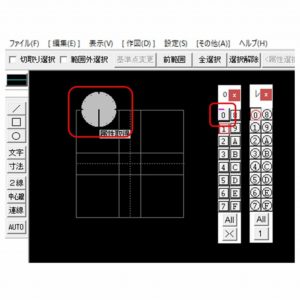
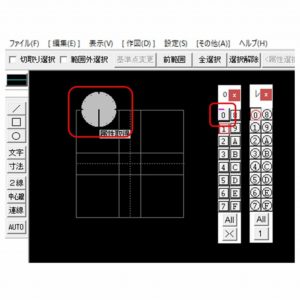
表示のみレイヤがオンに切り替わり、
そのまま属性を取得することができました。


この設定をオンにすると、表示のみレイヤにある線の属性を取得することができるようになります。
しかし、そもそも編集したくないからこそ表示のみレイヤの状態にしているわけで、レイヤがオンになってしまっては都合が悪いシーンも多くあるわけです。
私はこの設定は常にオンにしているわけでなく、必要な時にオンオフを切り替えるようにしています。
使いやすさは使いずらさと紙一重かもしれません。状況に合わせて使いやすい設定をえらんでみてください。
「JwCADの設定」を自分の好みにカスタマイズする方法
「JwCADの設定」には、「自分の好みにカスタマイズ」することが出来るものがあります。



「画面設定・画面操作」の関連記事はこちらです。
- 画面の背景色を好きな色に設定する方法
- マウスホイールで画面をズームする方法|拡大縮小する方法
- 画面の表示範囲を矢印キーで移動する方法|カーソルキーで移動する方法
- 印刷できる範囲がわかる枠線をかいておく方法



「作業を快適にする設定」の関連記事はこちらです。



JwCADの基本操作と建築図面の作図手順をまんべんなく練習できるオススメの練習図面です。テーマごとに小分けになっているので独学や研修課題用にも使いやすい構成になっています。
















